Red Hat Training
A Red Hat training course is available for Red Hat Virtualization
管理门户简介
Red Hat Virtualization 4.0
访问和使用管理门户
摘要
本文档演示了如何使用 Red Hat Virtualization 管理门户。
第 1 章 使用管理门户
1.1. 浏览器和客户端要求
以下浏览器版本和操作系统可用于访问管理门户和虚拟机门户。
浏览器支持分为几个层次:
- 1 级:经过全面测试且完全支持的浏览器和操作系统组合。红帽工程致力于修复此一级浏览器的问题。
- 2 级:浏览器和操作系统组合经过部分测试,可能起作用。为此级的浏览器提供有限的支持。红帽工程将尝试修复此级浏览器的问题。
- 3 级:浏览器和操作系统组合未经测试,但可能有效.对这个级的浏览器提供最少的支持。红帽工程将尝试仅修复此级别的浏览器上的小问题。
表 1.1. 浏览器要求
| 支持级别 | 操作系统系列 | 浏览器 | 门户访问 |
|---|---|---|---|
| 1 级 | Red Hat Enterprise Linux | Mozilla Firefox 扩展支持版本 (ESR) | 管理门户和开发者门户 |
| 2 级 | Windows | Internet Explorer 10 或更高版本 | 管理门户和开发者门户 |
| 任意 | Google Chrome 或 Mozilla Firefox 的最新版本 | 管理门户和开发者门户 | |
| 3 级 | 任意 | Google Chrome 或 Mozilla Firefox 的早期版本 | 管理门户和开发者门户 |
| 任意 | 其他浏览器 | 管理门户和开发者门户 |
虚拟机控制台只能使用 Red Hat Enterprise Linux 和 Windows 上的受支持的远程查看器(virt-viewer)客户端访问。要安装 virt-viewer ,请参阅虚拟机管理指南中的安装支持的组件。安装 virt-viewer 需要管理员特权。
SPICE 控制台访问仅通过不受支持的 SPICE HTML5 浏览器客户端在其他操作系统(如 OS X)上可用。
Red Hat Enterprise Linux 机器、Windows XP 和 Windows 7 机器上提供了受支持的 QXL 驱动程序。
SPICE 支持分为几个级别:
- 第 1 层:完全测试了 remote-viewer 的操作系统,并被支持。
- 第 2 层:部分测试 remote-viewer 并且可能正常工作的操作系统。为此级的浏览器提供有限的支持。红帽工程团队将尝试修复此层上 remote-viewer 的问题。
表 1.2. 客户端操作系统 SPICE 支持
| 支持级别 | 操作系统 | SPICE 支持 |
|---|---|---|
| 1 级 | Red Hat Enterprise Linux 7 | 在 Red Hat Enterprise Linux 7.2 及更高版本上被完全支持 |
| Microsoft Windows 7 | Microsoft Windows 7 完全支持 | |
| 2 级 | Microsoft Windows 8 | 在这些客户端操作系统中运行 spice-vdagent 时被支持 |
| Microsoft Windows 10 | 在这些客户端操作系统中运行 spice-vdagent 时被支持 |
1.2. 图形用户界面元素
Red Hat Virtualization 管理门户由上下文窗格和菜单组成,可用于两种模式 - 树形模式和扁平模式。树形模式允许您浏览数据中心的对象层次结构,而扁平模式则允许您在单个列表中查看数据中心之间的所有资源。
图 1.1. 主图形用户界面元素
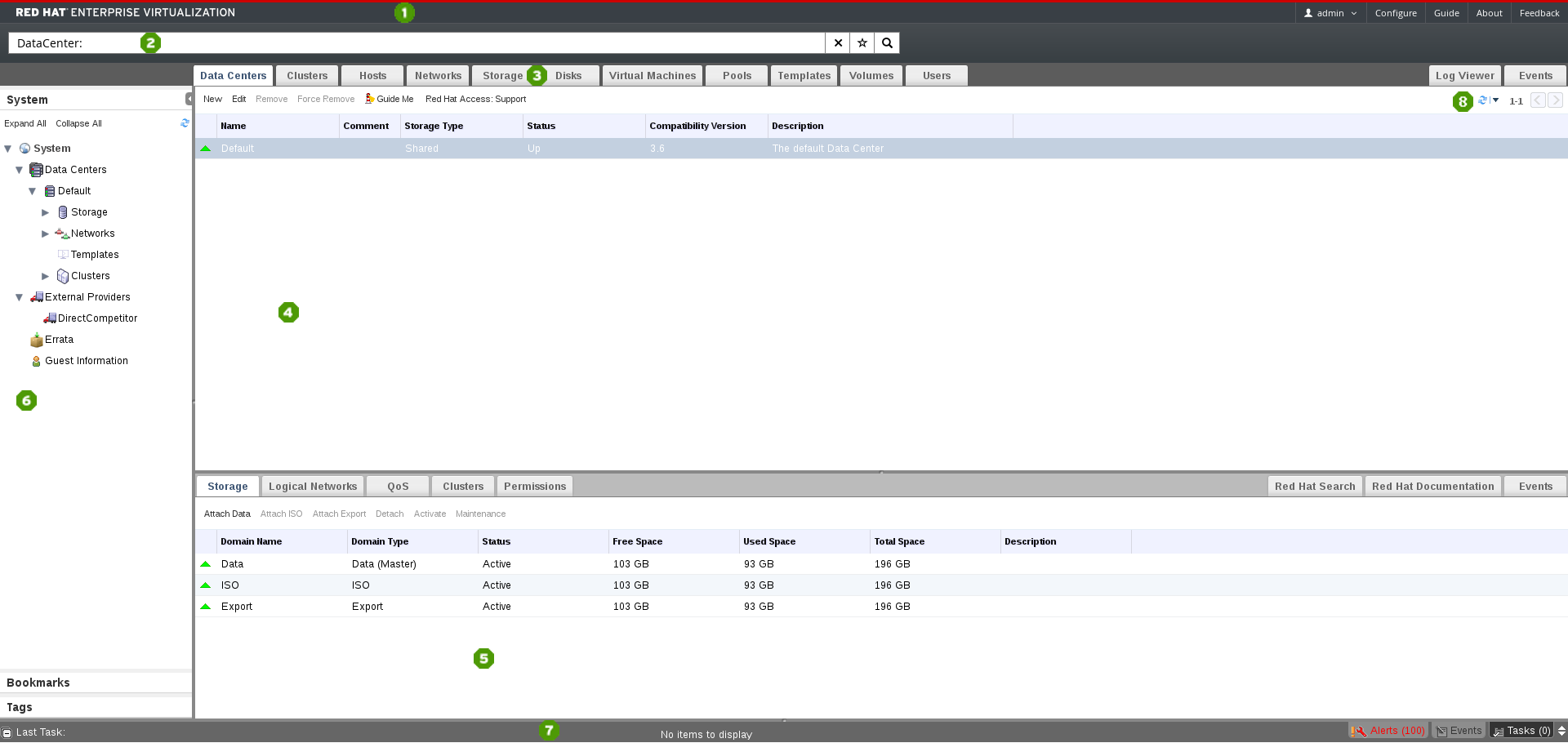
主图形用户界面元素
 header
标题栏包含当前登录的用户的名称、注销 按钮、关于 按钮、配置 按钮和指南按钮。About 显示 Red Hat Virtualization 版本的信息,配置 按钮允许您配置用户角色,而 Guide 按钮则提供了 Red Hat Virtualization 管理指南 的快捷方式。
header
标题栏包含当前登录的用户的名称、注销 按钮、关于 按钮、配置 按钮和指南按钮。About 显示 Red Hat Virtualization 版本的信息,配置 按钮允许您配置用户角色,而 Guide 按钮则提供了 Red Hat Virtualization 管理指南 的快捷方式。 搜索栏
通过搜索栏,您可以构建查询查找 Red Hat Virtualization 环境中的主机和集群等资源。查询可以非常简单,作为系统中所有主机的列表,或者更复杂,如与特定条件匹配的资源列表。当您输入搜索查询的每个部分时,您可以选择帮助您构建搜索。星形图标可用于将搜索保存为书签。
搜索栏
通过搜索栏,您可以构建查询查找 Red Hat Virtualization 环境中的主机和集群等资源。查询可以非常简单,作为系统中所有主机的列表,或者更复杂,如与特定条件匹配的资源列表。当您输入搜索查询的每个部分时,您可以选择帮助您构建搜索。星形图标可用于将搜索保存为书签。 resource Tabs
所有资源都可使用其关联的选项卡进行管理。此外,Events 选项卡允许您查看每个资源的事件。管理门户提供以下选项卡: 仪表板、数据中心、集群、主机、网络、存储、磁盘、虚拟机、池、模板、卷、用户 和事件。
resource Tabs
所有资源都可使用其关联的选项卡进行管理。此外,Events 选项卡允许您查看每个资源的事件。管理门户提供以下选项卡: 仪表板、数据中心、集群、主机、网络、存储、磁盘、虚拟机、池、模板、卷、用户 和事件。 结果列表
您可以选择项目并单击相关操作按钮,对单个项目、多个项目或结果列表中的所有项目执行任务。所选项目的信息显示在详细信息窗格中。您可以选择在结果列表中显示或隐藏表列。为此,请右键单击任何表标题以显示列控制菜单,然后选择或取消选择相应的标题标题。列控制菜单也可用于重新安排列的顺序,方法是将列拖放到菜单中的所需位置。
结果列表
您可以选择项目并单击相关操作按钮,对单个项目、多个项目或结果列表中的所有项目执行任务。所选项目的信息显示在详细信息窗格中。您可以选择在结果列表中显示或隐藏表列。为此,请右键单击任何表标题以显示列控制菜单,然后选择或取消选择相应的标题标题。列控制菜单也可用于重新安排列的顺序,方法是将列拖放到菜单中的所需位置。 详情窗格
详细信息面板显示有关结果列表中所选项目的详细信息。如果没有选择项目,则会隐藏此窗格。如果选择了多个项目,详细信息窗格将仅显示第一个所选项目的信息。
详情窗格
详细信息面板显示有关结果列表中所选项目的详细信息。如果没有选择项目,则会隐藏此窗格。如果选择了多个项目,详细信息窗格将仅显示第一个所选项目的信息。 system/Bookmarks/Tags Pane
系统窗格显示虚拟化环境中资源的可控层次结构。书签用于保存频繁使用或复杂的搜索进行重复使用。可以添加、编辑或删除书签。标签应用到资源组,用于搜索与该标签关联的所有资源。可以使用面板右上角的箭头来最小化 System/Bookmarks/Tags Pane。
system/Bookmarks/Tags Pane
系统窗格显示虚拟化环境中资源的可控层次结构。书签用于保存频繁使用或复杂的搜索进行重复使用。可以添加、编辑或删除书签。标签应用到资源组,用于搜索与该标签关联的所有资源。可以使用面板右上角的箭头来最小化 System/Bookmarks/Tags Pane。 alerts/Events Pane
Alerts 选项卡列出所有高严重性事件,如错误或警告。Events 选项卡显示所有资源的事件列表。Tasks 选项卡列出当前运行的任务。您可以通过单击 maximize/minimize 按钮来查看此面板。
alerts/Events Pane
Alerts 选项卡列出所有高严重性事件,如错误或警告。Events 选项卡显示所有资源的事件列表。Tasks 选项卡列出当前运行的任务。您可以通过单击 maximize/minimize 按钮来查看此面板。 刷新率
通过刷新率下拉菜单,您可以在管理门户刷新之间设置时间(以秒为单位)。为避免用户执行操作和显示门户的结果之间的延迟,无论所选的刷新间隔如何,门户会在操作或事件时自动刷新。您可以点击门户右上角的刷新符号来设置此间隔。
刷新率
通过刷新率下拉菜单,您可以在管理门户刷新之间设置时间(以秒为单位)。为避免用户执行操作和显示门户的结果之间的延迟,无论所选的刷新间隔如何,门户会在操作或事件时自动刷新。您可以点击门户右上角的刷新符号来设置此间隔。
1.3. 树模式和扁平模式
管理门户提供两种不同的模式来管理资源:树形模式和扁平模式。树形模式显示每个数据中心的分层视图的资源,从最高级别的数据中心显示到各个虚拟机。对于大多数操作,强烈建议使用树形模式。
图 1.2. 树模式
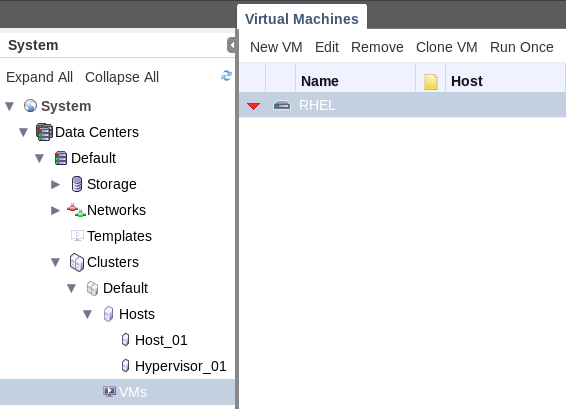
扁平模式允许您在数据中心或存储域之间进行搜索。它不限制您查看单个层次结构的资源。例如,扁平模式可以查找跨集群和数据中心使用 80% 以上 CPU 的虚拟机,或者找到具有最高利用率的所有主机。另外,某些对象(如 池和用户 )不在数据中心层次结构中,且只能以扁平模式访问。
要访问扁平模式,请单击屏幕左侧的 Tree 窗格中的 系统 项目。如果出现 Pools 和 Users 资源选项卡,则处于扁平模式。
图 1.3. 扁平模式
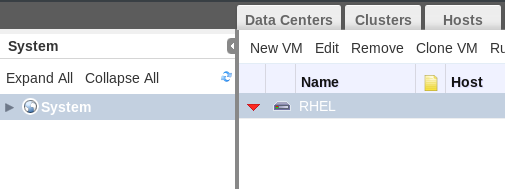
1.4. 使用引导我设施
在设置数据中心和集群等资源时,必须按顺序完成一些任务。上下文敏感的 引导我窗口 会提示输入适合所配置资源的操作。单击资源工具栏上的 引导我 按钮,可以随时访问引导我窗口。
图 1.4. 新数据中心指南我窗口
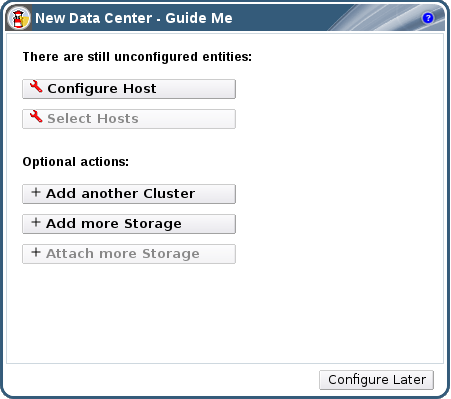
1.5. 在 Red Hat Virtualization 中执行搜索
管理门户支持管理数千种资源,如虚拟机、主机、用户等。 要执行搜索,请在搜索栏中输入搜索查询(自由文本或语法)。搜索查询可以保存为书签以供以后重复使用,因此您不必在每次需要特定搜索结果时重新设置搜索查询。搜索不区分大小写。
1.6. 将查询字符串保存为书签
书签 可用于记住搜索查询,并与其他用户共享。
过程 1.1. 将查询字符串保存为书签
- 在搜索栏中输入所需的搜索查询并执行搜索。
- 点搜索栏右侧的 star-shaped Bookmark 按钮打开 New Bookmark 窗口。
图 1.5. 书签 Icon
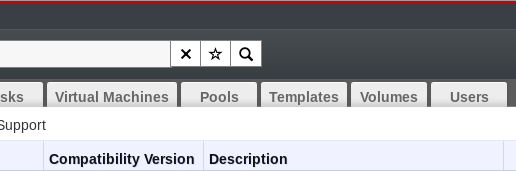
- 输入书签 的名称。
- 编辑 搜索字符串 字段(如果适用)。
- 单击 OK 以保存查询作为书签并关闭该窗口。
- 搜索查询已保存,并显示在 Bookmarks 窗格中。
您已将搜索查询保存为书签以供以后重复使用。使用 Bookmark 窗格查找并选择书签。

